Windows 10をクローンした後の「BOOTMGR Is Missing」エラーを修正する方法はありますか?この記事では、この問題を解決するための6つの方法を紹介します。ブートに関する問題がない信頼性の高いクローンソフトウェアも提供しています。ぜひご覧ください~(๑•̀ㅂ•́)و✧

PCは、2010年頃のHP Touchsmart AIOで、その中には6000シリーズのA8 APUが搭載されています。今、PCに付属していた1TiBの7200RPMハードドライブが壊れているように思えます。PCが遅くなり、頻繁にフリーズするなどの問題が発生しています。そのため、すべてのデータをバックアップし、PCを初期化しました。現在、マシンには約20GiBの空き容量があり、HDDをクローンしてOSをSSDに移行する作業が非常に簡単になりました。クローンプロセスが完了した後に、SSDからブートしようとするたびにこの問題が発生しています。Windows 10でBOOTMGRが欠落しています。しかしHDDを完全にSSDにクローンしました。どう思いますか?何か対処法はありますか?
- LEVEL1TECHSからの質問

BOOTMGRはWindowsブートマネージャーの略で、ボリュームブートコードから読み込まれる小さなソフトウェアです。これにより、Windows 10/8/7またはWindows Vistaオペレーティングシステムを起動できます。通常、BOOTMGRファイルは読み取り専用であり、「アクティブ」と設定されたパーティションのブートディレクトリに存在します。
上記のケースと同様に、クローン後にBIOSからWindowsブートマネージャーが見つからないと報告するユーザーも多くいました。BOOTMGRエラーの最も一般的な原因には、ファイルの破損、設定のエラー、ハードドライブとオペレーティングシステムのアップグレード問題、ハードドライブセクターの破損、間違ったハードドライブからのブートなどがあります。
Windows 10で「BOOTMGR Is Missing」という問題は、コンピューターの電源を入れた直後、Power On Self Test(POST)が完了した直後に表示されることがあります。これは一般的な問題で、SSDとハードドライブの両方に同様に影響します。特に、あるドライブから別のドライブにコピーされた場合に問題が発生します。今回の問題の原因と思われるものを確認したところで、このエラーを修復するための実用的な解決策について学びましょう!
クローン作成後にWindows 10で「BOOTMGR is missing」とエラーが発生した場合は、まずコンピューターを再起動してみてください。エラーメッセージに表示される通り、「Ctrl」+「Alt」+「Del」を押すか、任意のキーを押してください。まだ解決しない場合は、以下の方法を試してみてください。
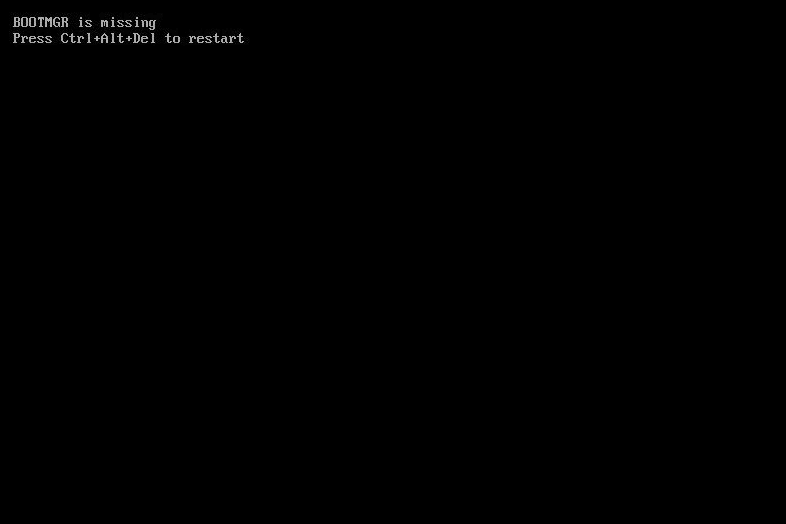
光学ドライブ、USBポート、フロッピードライブのメディアを確認してください。「BOOTMGR Is Missing」というエラーは、通常、PCが起動可能でないディスク、外付けドライブ、またはフロッピーディスクから起動しようとした場合に発生します。このような場合は、すべての外付けデバイスを取り外し、BIOSがどちらからもロードしないようにしてください。その後、コンピューターを再起動して問題が解決するかどうかを確認してください。
BIOSからWindowsブートマネージャーが欠落しているという状況が続く場合は、BIOSでブート順序を確認する必要があります。複数のドライブがある場合、誤ったハードドライブから起動している可能性があります。以下の手順に従って行ってください。
BOOTMGRの問題に対する一般的な解決策があります。Windows 10では、Startup Repairを実行することで、BOOTMGRを含む欠落または壊れたファイルを置き換えることができます。WindowsのDVDまたはUSBインストールメディアを挿入し、修復ユーティリティを起動する必要があります。
注意✍:Windowsのインストールメディアから起動するためには、コンピューターのBIOS設定に入って起動順序を変更する必要があるかもしれません。そうしないと、クローンされたハードドライブよりもDVDまたはUSBドライブが起動しないため、問題を修復することができません。
起動プロセスの早い段階でWindows 10で「BOOTMGR Is Missing」のメッセージが表示される場合、BCDの問題が発生している可能性があります。壊れたまたは設定が正しくないBCDはBOOTMGRエラーメッセージを引き起こすことがあります。幸いにも、このブート構成データ(BCD)はいくつかのコマンドとWindowsのインストールドライブで再構築することができます。
クローン後にWindows 10で「BOOTMGR Is Missing」エラーを修正しようとしても、上記のいずれの解決策も機能しない場合、Windowsのクリーンインストールを実行することは良い方法です。クリーンインストールは、コンピューターをほぼ初めて電源を入れたときの状態に戻します。
注意✍:これにより、Windowsが完全にPCから削除されます。すべてのデータが削除されるため、オペレーティングシステムを再インストールする前に重要なファイルをバックアップすることが最善です。
ご存知の通り、Windowsにはクローンソフトウェアは付属していません。システムを別のハードドライブに移行したい場合、サードパーティのクローンソフトウェアしか頼ることができません。Acronis True ImageやMacrium Reflectなどのツールを使用してディスクをクローンする際、Windows 10でBOOTMGRが見つからないという問題に遭遇することがあります。
この場合、より信頼性の高いハードドライブクローンソフトウェアであるAOMEI Backupper Standardを心からおすすめします。このソフトは必要な機能をすべて備え、非常に使いやすいです。オペレーティングシステムがインストールされているディスクをクローンする際、クローン対象にはboot.ini、NTLDR、BCD、winload.exe、MBRなどのブートパーティションも含まれます。Windows 11/10/8.1/8/7/Vista/XP向けに無料で提供されています。以下にその利点をご覧ください。
✡インテリジェントクローン:使用されているセクターのみを別のハードドライブにクローンすることができます。不良セクターをスキップするため、小さなSSDにディスクをクローンし、または不良セクターを持つディスクを問題なくクローンすることができます。ハードドライブの不良セクターは、「BOOTMGR Is Missing」エラーの原因となります。 ✡あらゆる種類のHDDとSSDに対応:ディスクのサイズやインターフェース、ブランドに関係なく、すべての種類のHDDとSSDをクローンすることができます。例えば、大きなHDDから小さなSSDにクローンしたり、HDDをSamsung SSDにクローンしたり、M.2 SSDをクローンしたり、NVMe SSDをクローンしたりすることができます。 ✡SSD 4Kアライメント:この機能は4kテクノロジーをフルに活用し、SSDディスクのパフォーマンスを向上することができます。 ✡セクター単位のクローン:使用するかにもかかわらず、全てのセクター(空き領域も含む)をクローンすることができます。この機能を使用するには、ターゲットディスクのサイズがソースディスクと同じかそれ以上である必要があり、より長いクローン時間とディスクスペースが必要です。
ここでは、ディスククローンの実行方法を一つ一つ説明するために、AOMEI Backupper Standardを例にします。始める前に、このソフトウェアをダウンロードしてインストールし、動します。
✩ヒント:もしOSのみをクローンしたい場合は、AOMEI Backupper Professionalにアップグレードして「システムクローン」機能を利用できます。それにより、システムドライブと関連するドライブが自動的に選択されます。
✸パーティションを編集:もしターゲットディスクが大きい場合は、パーティションのサイズを調整することができます。3つのオプションがあり、最初のオプションのみが無料です。他の2つのオプションはPro版などの上位版で利用可能です。
この記事で提供されている方法を使用し、クローン後、Windows 10で「BOOTMGR Is Missing」エラーを修復することができます。長期的な考慮として、これらのシステムの問題に悩まされないために、AOMEI Backupperを使用してコンピューターとシステムを保護することをお勧めします。
このソフトは最新のクローン技術が組み込まれており、ハードドライブを安全かつ簡単な方法で別のドライブにクローンすることができます。クローンされたディスクからのブートも問題なく行えます。また、コンピューターが正常に動作しているときにシステムバックアップを作成するためにも使用することができます。もし何か問題が発生した場合は、このバックアップイメージを使用してコンピューターを以前の動作状態に戻すことができます。ぜひこのソフトをダウンロードして試してみてください~